Messenger nie może otworzyć załącznika lub linku? Oto co robić

Messenger nie może otworzyć załącznika lub linku? Dowiedz się, jak rozwiązać ten problem dzięki sprawdzonym krokom i wskazówkom.
Począwszy od następnej aktualizacji funkcji systemu Windows 10, klasyczne narzędzie do wycinania zostanie zastąpione ulepszoną aplikacją do zrzutów ekranu o nazwie Screen Sketch. W rzeczywistości został wprowadzony w obszarze roboczym Windows Ink i jest teraz używany jako samodzielna aplikacja do wycinania ekranu. Obsługuje większość tych samych funkcji, do których przywykłeś w narzędziu do wycinania, z dodatkowymi ulepszeniami, takimi jak dodawanie adnotacji do zrzutów ekranu i łatwiejsze udostępnianie.
Nowy szkic ekranu został po raz pierwszy wprowadzony w Redstone 5 Build 17661 i będzie dostępny w systemie Windows 10 1809 — który w chwili pisania tego tekstu ma się pojawić tej jesieni. Jeśli uruchomisz narzędzie Wycinanie, zobaczysz następujący komunikat z informacją, że zostanie ono usunięte i skonsolidowane w nowym narzędziu Wycinanie i szkicowanie.
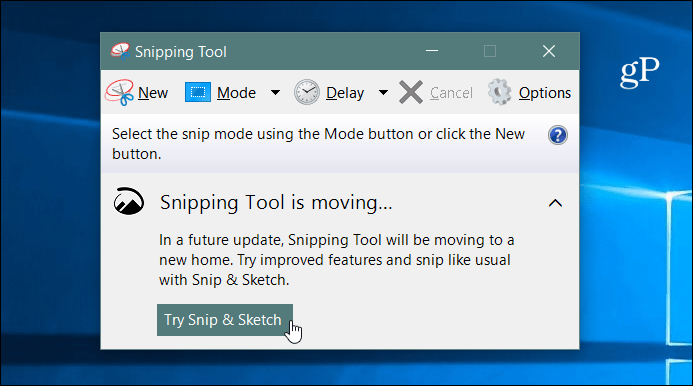
Zrzuty ekranu z Windows 10 Snip & Sketch
Aby zrobić zrzut ekranu, uruchom aplikację Screen Sketch i kliknij przycisk Nowy lub naciśnij Ctrl + N .
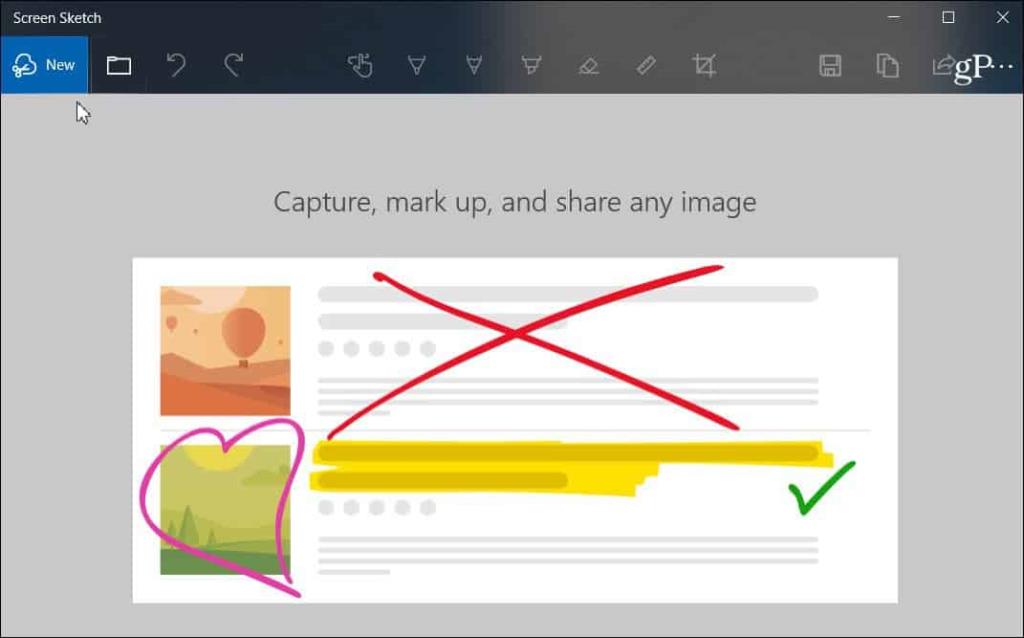
Podobnie jak w przypadku narzędzia do wycinania, ekran zostanie wyszarzony, a u góry zobaczysz kilka opcji. Przyciski oferują różne sposoby wykonania zdjęcia, takie jak Freeform, Region lub Full Screen. Możesz także użyć kombinacji klawiszy Windows + Shift + S , aby bezpośrednio rozpocząć ujęcie regionu.
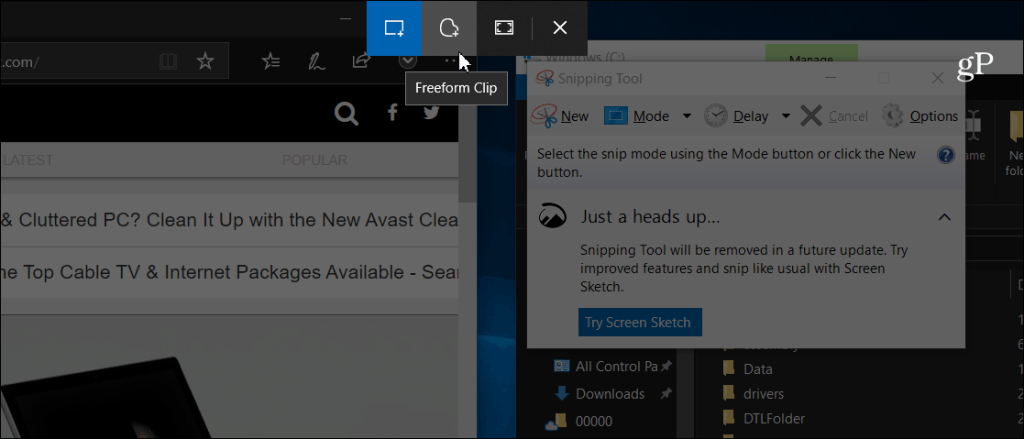
Gdy wykonasz ujęcie, zobaczysz kilka opcji dodawania adnotacji. Na pasku narzędzi Szkic ekranu dostępne są różne opcje, takie jak linijka, różne kolory atramentu, przycinanie itp. Jest podobny do innych funkcji atramentu w systemie Windows , takich jak Ink Workspace . Lub to, co widzisz, gdy dodajesz do e-booka adnotacje palcem w Microsoft Edge . Oczywiście, jeśli masz pióro Surface, będziesz mieć do skonfigurowania kilka dodatkowych funkcji i ustawień.
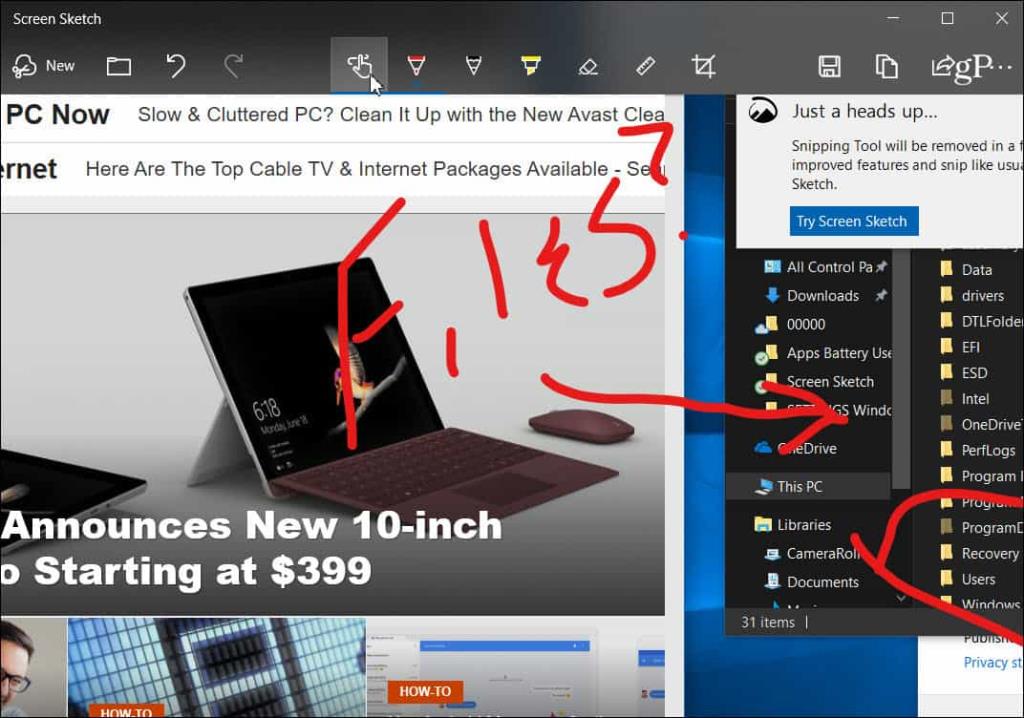
Aby udostępnić ujęcie, kliknij ikonę Udostępnij w prawym górnym rogu aplikacji. Otrzymasz listę aplikacji, osób i urządzeń, którym możesz udostępnić plik. Działanie jest podobne do innych funkcji udostępniania w systemie Windows 10, takich jak Udostępnianie w pobliżu .
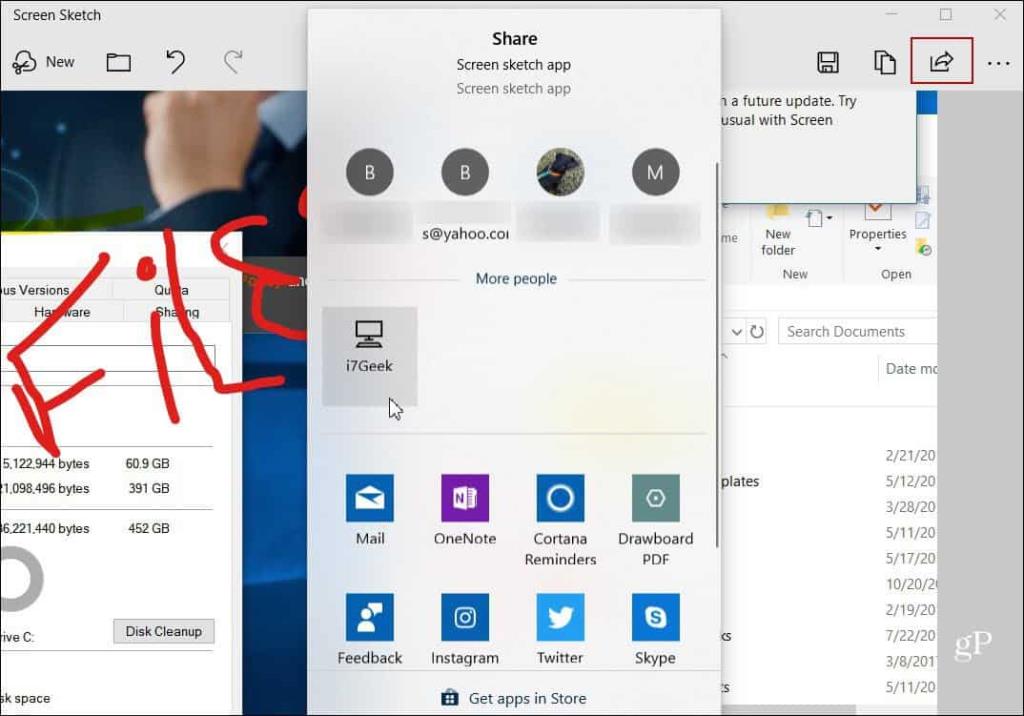
Możesz także użyć klawisza PrtScn , aby uruchomić wycinanie ekranu. Przejdź do Ustawienia> Łatwość dostępu> Klawiatura i włącz opcję w sekcji "Skrót Print Screen".
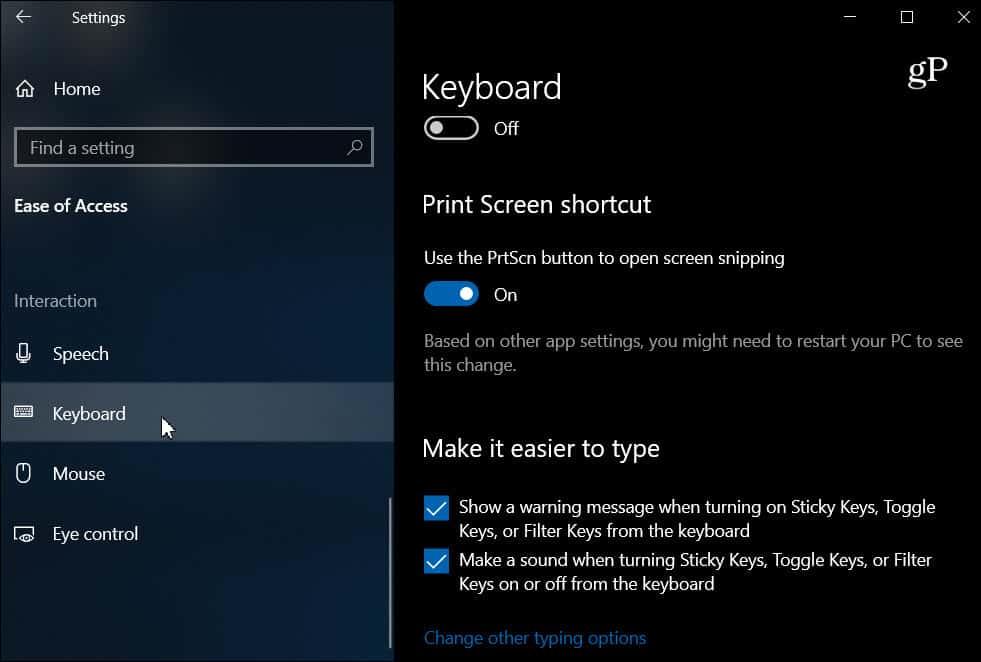
Omówiliśmy sposoby robienia zrzutów ekranu na wszystkich platformach. Nowe narzędzie Snip & Sketch to świetny sposób na przechwytywanie, oznaczanie i udostępnianie zrzutów ekranu z systemu Windows 10. Po oficjalnym uruchomieniu użytkownicy obecnego narzędzia do wycinania powinni uznać go za łatwy w użyciu. Jest równie responsywny i intuicyjny, ale z większą liczbą funkcji.
Messenger nie może otworzyć załącznika lub linku? Dowiedz się, jak rozwiązać ten problem dzięki sprawdzonym krokom i wskazówkom.
Dowiedz się, jak szybko stworzyć grupę kontaktów w Outlook, aby efektywnie zarządzać swoimi wiadomościami e-mail. Oszczędzaj czas z naszą szczegółową instrukcją.
Dowiedz się, jak rozwiązać problem z błędem 740 żądana operacja wymaga podniesienia Windows 10 problemów z rozwiązaniami przedstawionymi w tym artykule.
Jeśli chcesz mieć większą kontrolę nad tym, które witryny próbują uzyskać dostęp na Twoim komputerze, oto jak skutecznie zarządzać uprawnieniami witryny w Microsoft Edge.
Poznaj najlepsze emulatory PS4 na PC, które pozwolą Ci grać w gry na konsole PlayStation 4 za darmo na komputerach z Windows.
Odkryj możliwe rozwiązania, aby naprawić błąd wyjątku nieznanego oprogramowania (0xe0434352) w systemie Windows 10 i 11 podany tutaj…
Jak usunąć animacje z prezentacji PowerPoint, aby dostosować ją do profesjonalnych standardów. Oto przydatne wskazówki.
Radzenie sobie z Wicked Whims, które nie działają w Sims 4. Wypróbuj 6 skutecznych rozwiązań, takich jak aktualizacja modów i więcej.
Odkryj jak naprawić problem z kontrolerem PS4, który się nie ładuje. Sprawdź 8 prostych rozwiązań, w tym testy kabli, portów oraz reset kontrolera.
Dowiedz się, jak naprawić Operacja nie zakończyła się pomyślnie, ponieważ plik zawiera wirusa Windows 11/10 i nie można otworzyć żadnego pliku…

![[NAPRAWIONO] Błąd 740 Żądana operacja wymaga podwyższenia systemu Windows 10 [NAPRAWIONO] Błąd 740 Żądana operacja wymaga podwyższenia systemu Windows 10](https://luckytemplates.com/resources1/images2/image-2122-0408150409645.png)





![Napraw kontroler PS4 nie ładuje się [8 łatwych ROZWIĄZAŃ] Napraw kontroler PS4 nie ładuje się [8 łatwych ROZWIĄZAŃ]](https://luckytemplates.com/resources1/images2/image-9090-0408151104363.jpg)
![Operacja nie została zakończona pomyślnie, ponieważ plik zawiera wirusa [NAPRAWIONO] Operacja nie została zakończona pomyślnie, ponieważ plik zawiera wirusa [NAPRAWIONO]](https://luckytemplates.com/resources1/images2/image-4833-0408151158929.png)